Chuyển dữ liệu của bạn bằng Windows Backup
Bạn có những nội dung quan trọng trên PC. Hãy chuyển các tệp cũng như hầu hết chế độ cài đặt và ứng dụng6 của bạn sang máy tính chạy Windows 11 mới bằng Windows Backup.1 2 5

Chuyển dữ liệu của bạn bằng Windows Backup
Bạn có những nội dung quan trọng trên PC. Hãy chuyển các tệp cũng như hầu hết chế độ cài đặt và ứng dụng6 của bạn sang máy tính chạy Windows 11 mới bằng Windows Backup.1 2 5
Chuyển dữ liệu của bạn bằng Windows Backup
Bạn có những nội dung quan trọng trên PC. Hãy chuyển các tệp cũng như hầu hết chế độ cài đặt và ứng dụng6 của bạn sang máy tính chạy Windows 11 mới bằng Windows Backup.1 2 5
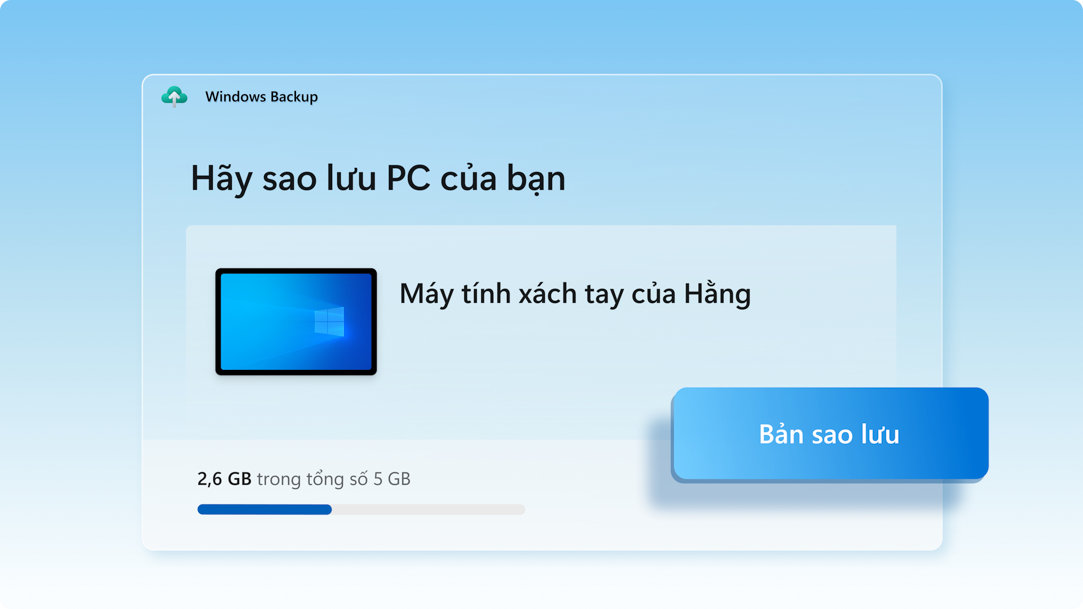
Sao lưu các tệp trên PC vào OneDrive
Cách tốt nhất, an toàn nhất để sao lưu PC chạy Windows 10 là sử dụng OneDrive.2 Dễ dàng di chuyển các tệp và những nội dung lưu giữ kỷ niệm của bạn lên đám mây, sau đó truy cập chúng trên máy tính mới.3
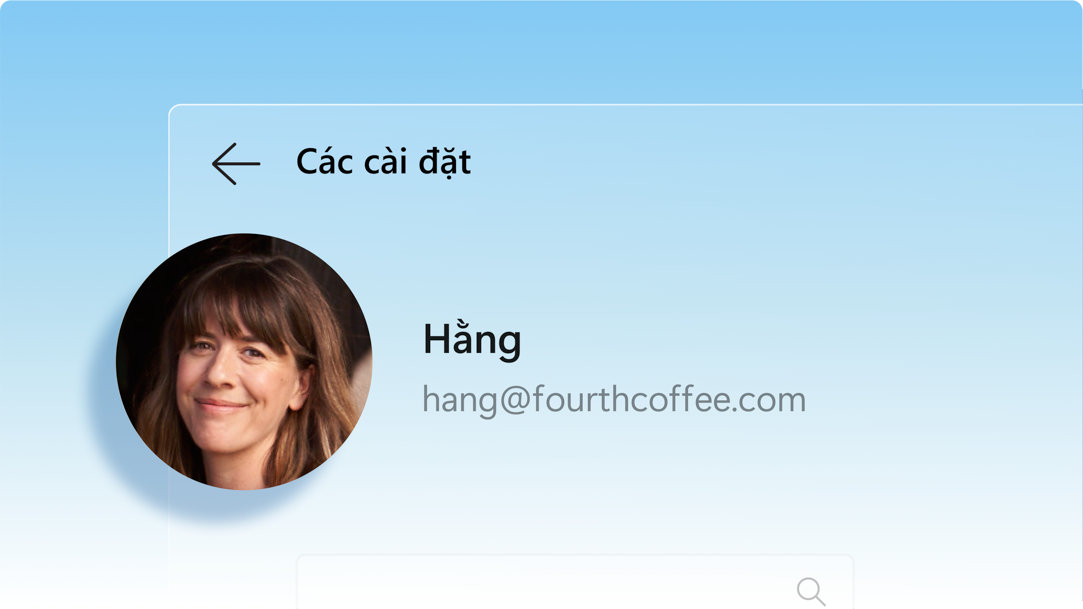
Lưu các tệp, chế độ cài đặt và ứng dụng của bạn
Khi bạn lưu những nội dung mình yêu thích trên PC cũ, Windows Backup sẽ giúp bạn tiết kiệm thời gian bằng cách tự động chuyển dữ liệu sang máy tính mới.3
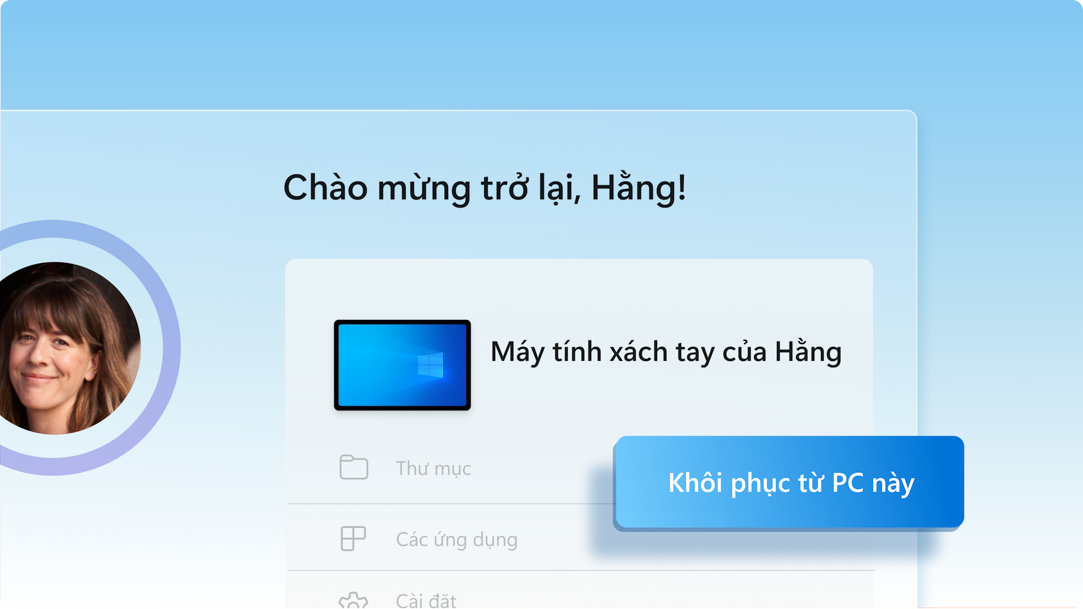
Cảm giác thân quen ngay tức thì khi sử dụng chiếc PC mới của bạn
Khi thiết lập PC mới chạy Windows 11, bạn sẽ có thể khôi phục nội dung của mình và trải nghiệm phiên bản Windows tốt nhất từ trước đến nay.

1. Cập nhật PC chạy Windows 10
Hãy chắc chắn rằng bạn đang sử dụng phiên bản Windows 10 cập nhật nhất. Kiểm tra các bản cập nhật

2. Lưu vào Windows Backup
Sử dụng thanh Tìm kiếm trong Windows 10 để tìm và mở Windows Backup, sau đó làm theo các bước để lưu dữ liệu vào tài khoản Microsoft của bạn.3
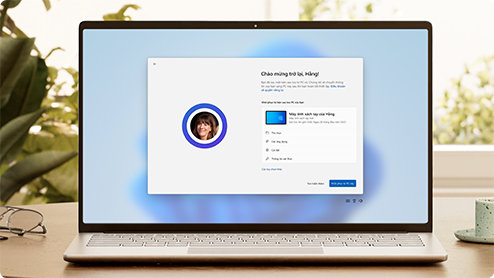
3. Bạn đã sẵn sàng chuyển dữ liệu của mình
Khi bạn lần đầu khởi động PC mới chạy Windows 11, hãy đăng nhập và làm theo hướng dẫn thiết lập để chuyển nội dung của mình.3 5 6
Có. Tài khoản Microsoft cấp cho bạn quyền truy cập vào các dịch vụ của Microsoft, bao gồm cả Windows 11.4 Tài khoản này miễn phí và đi kèm 5 GB dung lượng lưu trữ OneDrive! Nếu bạn chưa có tài khoản Microsoft, thật dễ dàng để đăng ký bằng địa chỉ email hiện có hoặc địa chỉ mới của bạn tại đây.
OneDrive là dịch vụ lưu trữ đám mây của Microsoft cho phép bạn lưu trữ các tệp cá nhân của mình ở cùng một nơi, chia sẻ chúng với người khác và truy cập chúng từ bất kỳ thiết bị nào được kết nối Internet.2
Hãy xem video ngắn này để được hướng dẫn một vài bước nhanh chóng giúp thiết lập tài khoản.
Tài khoản OneDrive cơ bản miễn phí có 5 GB dung lượng lưu trữ.2 Bạn cần thêm dung lượng? Không vấn đề gì, hãy xem các tùy chọn có sẵn.
Nếu OneDrive không phải là lựa chọn phù hợp nhất với bạn thì vẫn có các tùy chọn khác. Ví dụ: bạn có thể sử dụng ổ cứng ngoài cùng với Windows Backup.1 Ngoài ra còn có các chương trình khác được thiết kế để giúp sao lưu tệp và dữ liệu của bạn. Một số nhà bán lẻ có bộ phận dịch vụ sẽ thực hiện việc đó cho bạn. Tìm hiểu cách thực hiện.
Có. Bạn có thể cài đặt hoặc kích hoạt các phiên bản Office tương thích trên máy tính mới bằng mã sản phẩm của mình.
Bạn có thể sử dụng Windows Backup để khôi phục danh sách các ứng dụng của mình trên PC mới chạy Windows 11.1 Các ứng dụng sẽ không được chuyển hoặc cài đặt tự động. Vào lần đầu tiên bạn mở ứng dụng trên PC mới chạy Windows 11, một số ứng dụng sẽ trực tiếp cài đặt lại từ Microsoft Store khi bạn mở lần đầu. Các ứng dụng khác có thể yêu cầu bạn cài đặt lại theo cách thủ công từ nhà cung cấp ứng dụng gốc.
Tải OneDrive
Lưu và chia sẻ một cách an toàn những nội dung quan trọng của bạn với OneDrive – bộ nhớ dựa trên đám mây của Microsoft cho phép bạn truy cập và sắp xếp tài liệu, ảnh, v.v. dù bạn ở đâu.
So sánh Windows 10 và Windows 11
Xem các tính năng và bản cập nhật mới của Windows 11, so sánh chúng với các tính năng bạn biết trong Windows 10 và tìm phiên bản Windows 11 phù hợp với bạn.
Tìm hiểu thêm về Windows 11
Điều hướng trực quan. Sắp xếp dễ dàng. Hiệu suất nhanh hơn. Thêm vào đó, các tính năng mới giúp khai phá năng suất và óc sáng tạo của bạn. Tìm hiểu thêm và xem lý do khiến Windows 11 là Windows tốt nhất từ trước đến nay.
- Màn hình được mô phỏng. Phạm vi cung cấp tính năng và ứng dụng có thể thay đổi theo khu vực.
- 1 Windows có thể sao lưu tệp, chế độ cài đặt và ứng dụng từ các PC chạy Windows 10 trở lên. Tính năng Khôi phục có sẵn trên Windows 11, phiên bản 22H2 trở lên. Các hạn chế theo khu vực địa lý có thể áp dụng.
- 2 Yêu cầu tài khoản Microsoft. Đi kèm Bộ nhớ Microsoft có dung lượng lên tới 5 GB. Khi chuyển dữ liệu vượt mức 5 GB, bạn cần có bản dùng thử hoặc gói đăng ký Microsoft đang hoạt động.
- 3 Cần có quyền truy cập Internet. Có thể tính phí.
- 4 Phiên bản Windows 11 Home và Pro yêu cầu kết nối Internet và tài khoản Microsoft để hoàn tất quá trình thiết lập thiết bị trong lần sử dụng đầu tiên.
- 5 Khi dùng Windows Backup để khôi phục PC chạy Windows 11, bạn cần phải đăng nhập trong quá trình thiết lập thiết bị ban đầu bằng chính tài khoản Microsoft mà bạn đã dùng để sao lưu PC chạy Windows 10.
- 6 Khi bạn mở các ứng dụng lần đầu trên PC mới chạy Windows 11, một số ứng dụng sẽ cài đặt lại khi bạn mở lần đầu. Các ứng dụng khác có thể yêu cầu bạn cài đặt lại theo cách thủ công từ nhà cung cấp ứng dụng gốc.


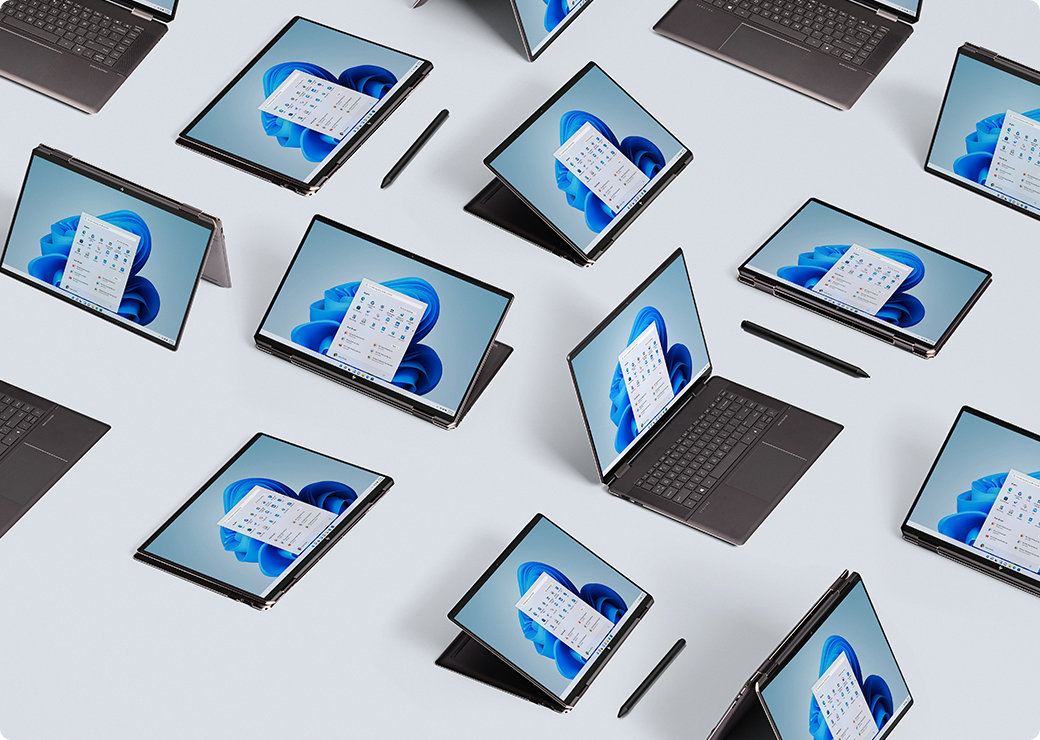


Theo dõi Microsoft Windows
Chia sẻ trang này